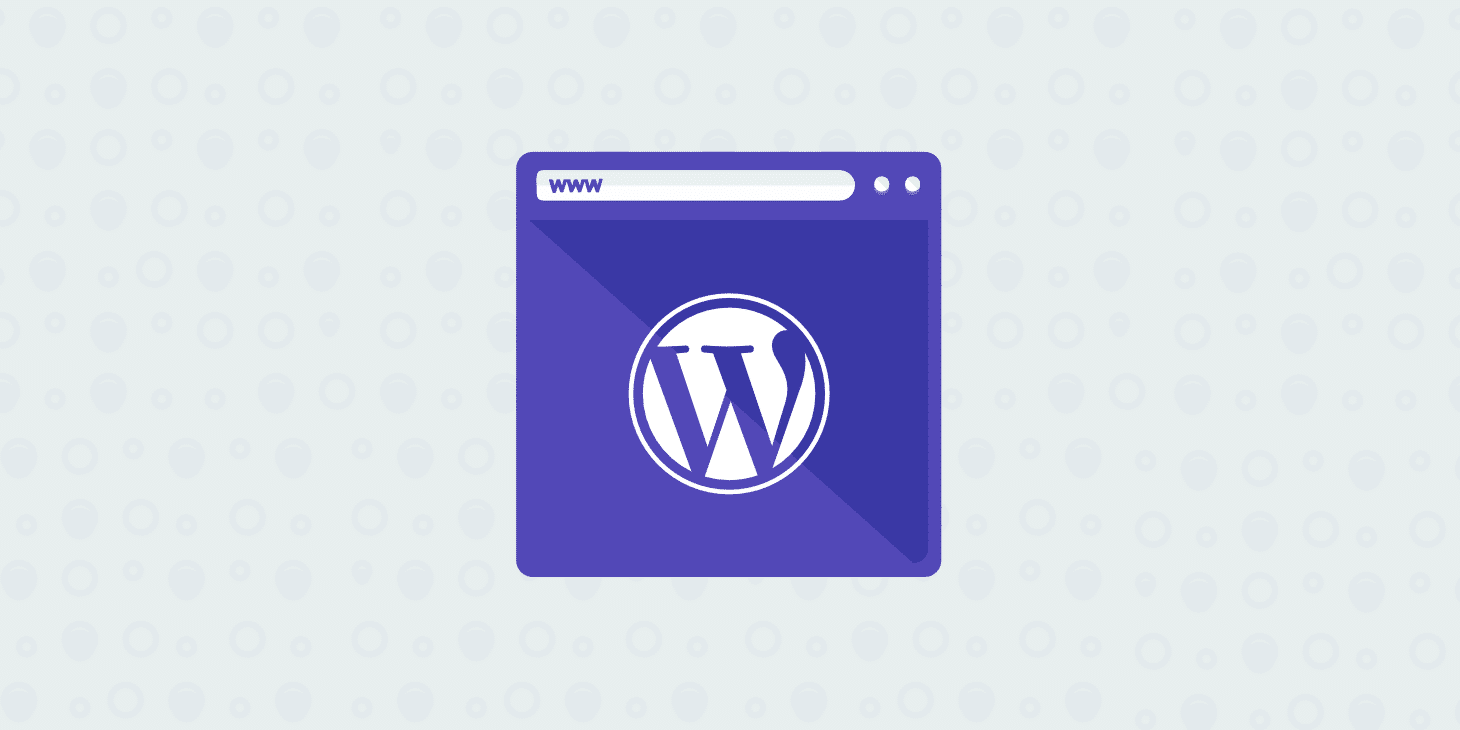在 WordPress 网站中,如果你想要创建一个全站弹窗来欢迎用户、推广活动或收集邮箱,不需要复杂插件。使用 Blocksy 主题,通过内建的 Content Blocks 功能,就可以快速实现一个简单、漂亮的弹窗。这篇文章会教你如何用 Blocksy Content Blocks 制作一个延迟弹出的欢迎弹窗,不需要写代码,不需要安装额外插件。
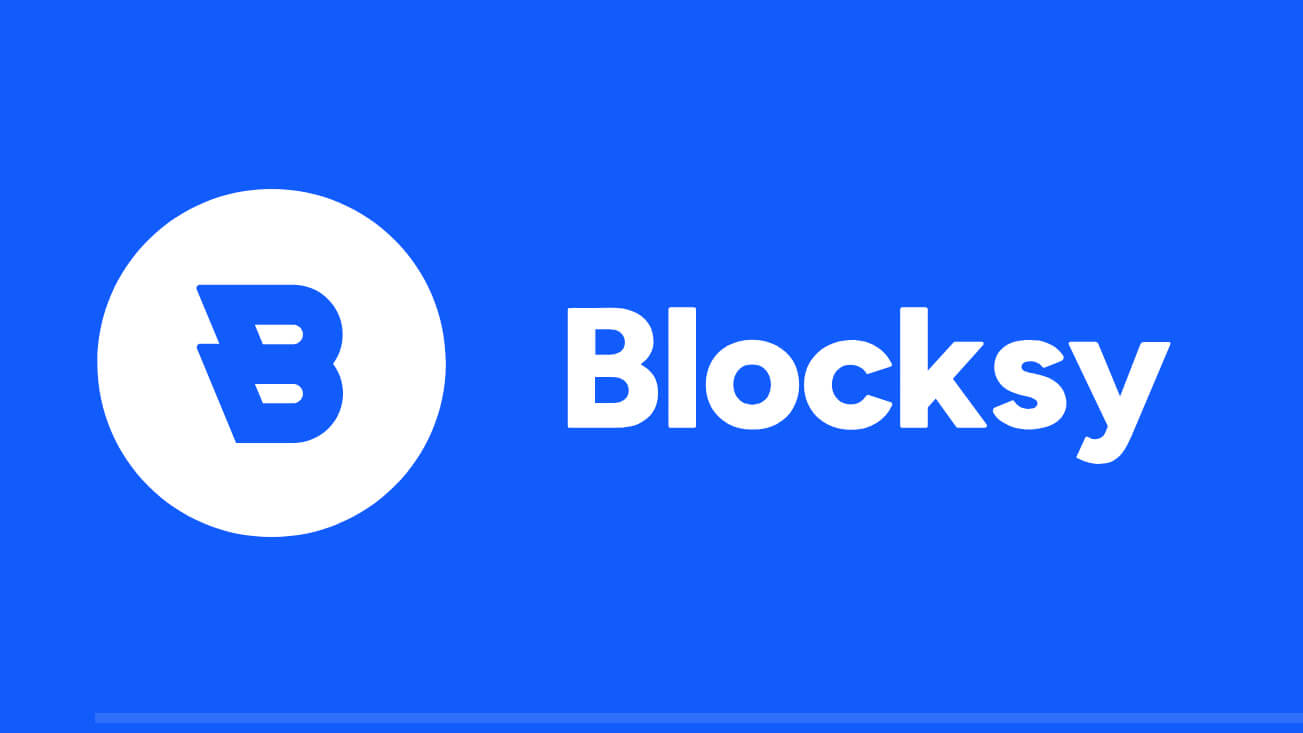
一、什么是 Blocksy 的 Content Blocks?
Content Blocks 是 Blocksy Pro 的一个功能,它可以让你创建自定义内容,然后放在网站的任何位置,比如:
- 网站头部上方(做公告栏)
- 每篇文章后面(加推荐)
- 弹窗显示
弹窗功能也就是通过 Content Blocks 来实现的,Blocksy 提供了一个“Popup”模式,可以让你的内容以弹窗形式出现,非常灵活。
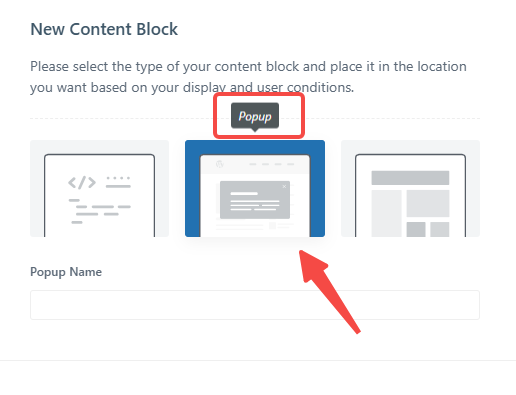
二、创建全局弹窗
步骤 1:添加新的 Content Block
- 打开后台菜单,点击【Blocksy】>【Content Blocks】
- 点击【Add New Content Block】(添加新的内容块)
- 给这个内容块起一个【Popup Name】名字,比如“欢迎弹窗”
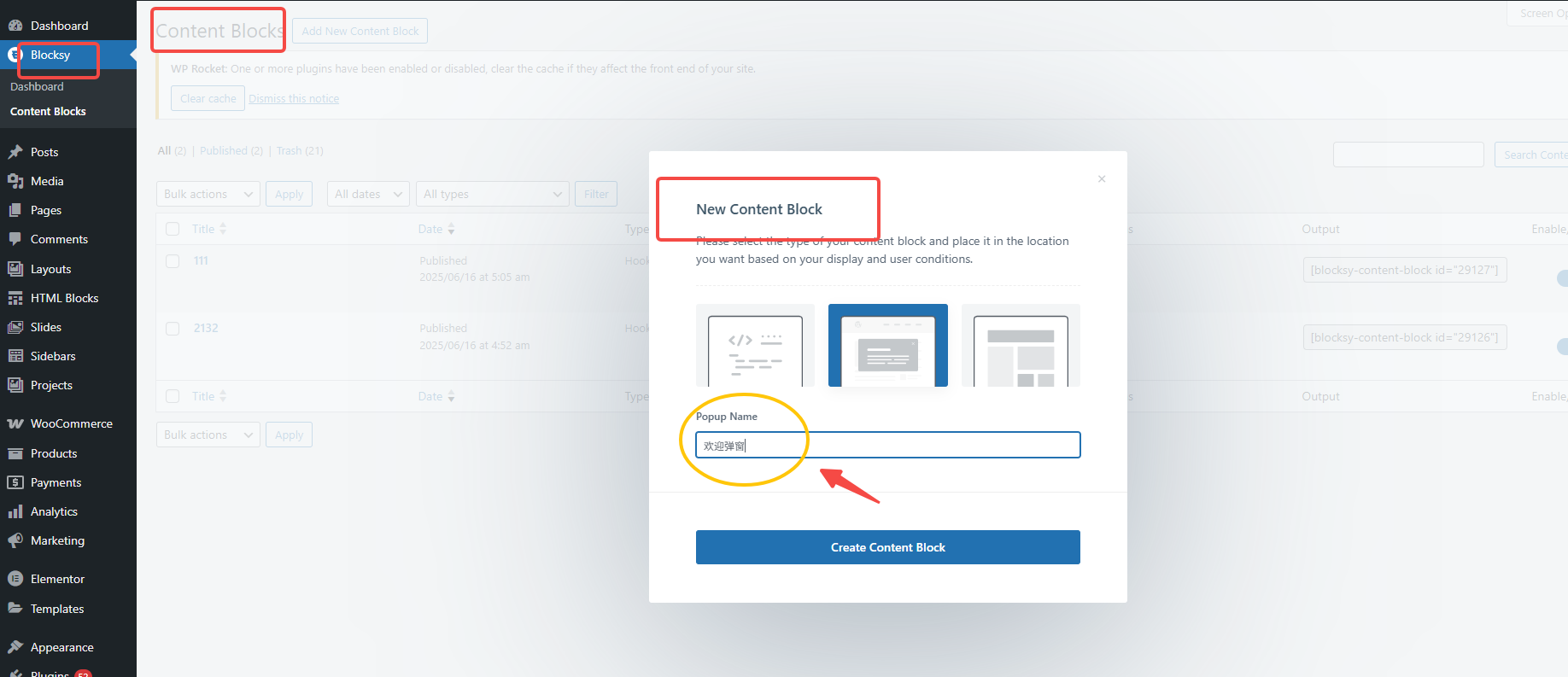
步骤 2:设置弹窗模式
在右边的设置栏中,找到以下设置项:
- Launch Trigger(启动触发):选择【On Page Load】(页面加载后自动弹出)
还有其他触发方式可以选,比如滚动一定距离、点击按钮、离开页面前,但我们这里只用最简单的“自动弹出”。
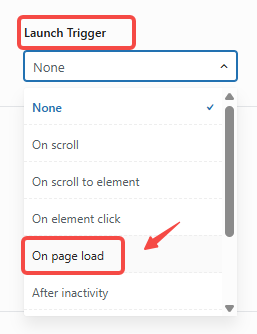
步骤 3:输入弹窗内容
在编辑器中,你可以使用 WordPress 的默认编辑器(Gutenberg)输入任何内容,例如:
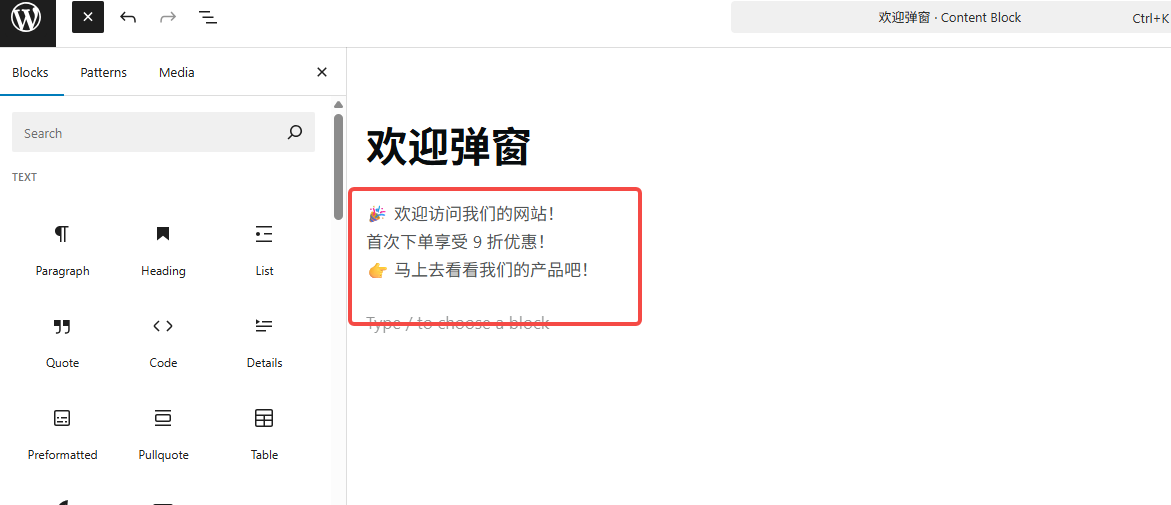
步骤 4:设置显示条件
在编辑器右侧,找到【Display Conditions】,这是控制弹窗在哪些页面显示的功能。
建议设置为:
- Entire Website(整个网站都显示)
- User Role:All Users(所有客户都显示)
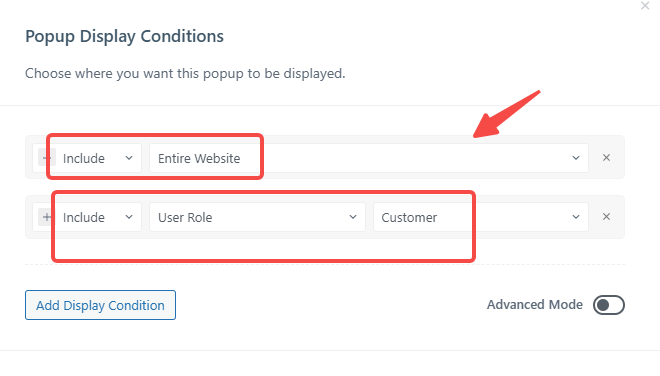
步骤 5:发布
确认无误后,点击【发布】按钮。
打开你的网站页面,等待几秒钟,就能看到弹窗自动出现。
三、结语:Blocksy 弹窗功能简单实用
通过以上步骤,我们用 Blocksy 的 Content Blocks 功能:
- 创建了一个全站弹出的欢迎弹窗
- 设置了自动触发
- 编辑了弹窗内容
- 控制了在哪些页面显示
不用任何代码,也不用安装其他弹窗插件,就能实现功能完整、美观的全局弹窗。这对于电商网站、品牌推广、博客引流都非常有用。
了解 宝藏号 的更多信息订阅后即可通过电子邮件收到最新文章。 © 版权声明 文章版权归作者所有,未经允许请勿转载。 相关文章 暂无评论... |
|---|